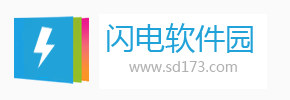T20天正建筑軟件10中文破解版是集二維三維于一體的建筑設計軟件,使用將為用戶帶來各種有效的設計工和功能,具有集成的界面和數據,以及標準集成并能夠在天正系列軟件內部聯通和天正系列軟件與Revit等外部軟件聯通,打造真正有效的BIM應用模式。具有植入數據信息,承載信息,擴展信息等特點。以先進的建筑對象概念服務于建筑施工圖設計,成為建筑CAD的首選軟件。天正建筑定義了數十種專門針對建筑設計的圖形對象。其中部分對象代表建筑構件,如墻體、柱子和門窗,這些對象在程序實現的時候,就在其中預設了許多智能特征,例如門窗碰到墻,墻就自動開洞并裝入門窗。另有部分對象代表圖紙標注,包括文字、符號和尺寸標注,預設了圖紙的比例和制圖標準。還有部分作為幾何形狀,如矩形、平板、路徑曲面,具體用來干什么由使用者決定。建筑構件的編輯功能可以使用AutoCAD通用的編輯機制,包括基本編輯命令、夾點編輯、對象編輯、對象特性編輯、特性匹配(格式刷)進行操控,用戶還可以雙擊天正對象,直接進入對象編輯,或者進入對象特性編輯,目前所有修改文字符號的地方都實現了在位編輯,更加方便用戶的修改要求。可以通過高級選項命令打開代理對象顯示,保存帶有代理對象的圖形。并提供整圖導出、局部導出、批量導出命令來解決圖紙提供方與接收方軟件環境不同時,圖紙交流問題的存盤方法,可以在導出對話框中選擇導出的天正及CAD版本。天正建筑的基本操作包括初設設置基本參數選項,新建工程、編輯已有工程時碰到的命令操作,本軟件對 AutoCAD 的交互界面作出了必要的擴充,建立了T20選項板,菜單系統和快捷鍵、提供了可由用戶自定義的折疊式屏幕菜單、新穎方便的在位編輯框、與選取對象環境關聯的右鍵菜單和圖標工具欄。新版本將帶來全新的視覺感受及更高的使用效率,依據建筑設計標準及流程重新設計。T20界面中原創圖標近百個,圖標的設計更多來自對建筑設計的深刻理解,利用眼睛對色彩和網點的空間混合效果,在方寸范圍表現功能的含義,達到讓用戶快速熟悉,友好,易聯想的效果。 滿足建筑設計各個階段的需求,無論是初期的方案設計還是最后階段的施工圖設計,設計圖紙的繪制詳細程度(設計深度)取決于設計需求,由用戶自己把握,而不需要通過切換軟件的菜單來選擇,不需要有先三維建模,后做施工圖設計這樣的的轉換過程,除了具有因果關系的步驟必須嚴格遵守外,通常沒有嚴格的先后順序限制。 本次帶來最新破解版下載,含破解文件,有需要的朋友不要錯過了!
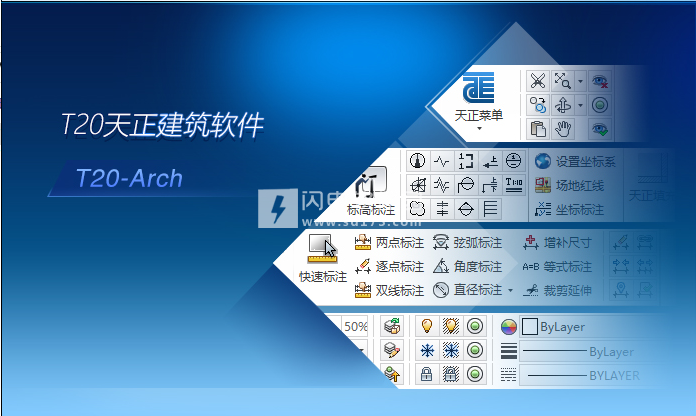
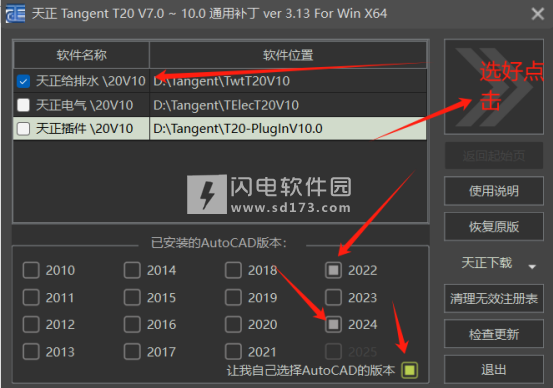
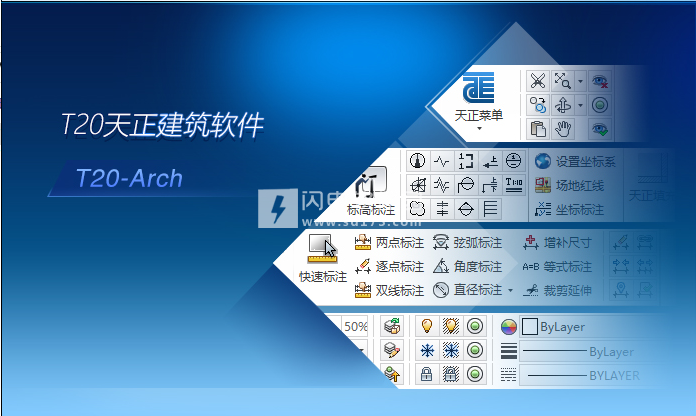
安裝破解教程
1、在本站下載并解壓, 得到安裝程序文件夾和破解文件夾
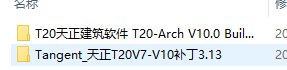
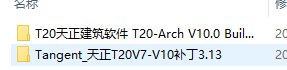
2、雙擊setup運行安裝,勾選我接受許可證協議中的條款,點擊下一步


3、點擊瀏覽按鈕選擇軟件安裝路徑,點擊下一步
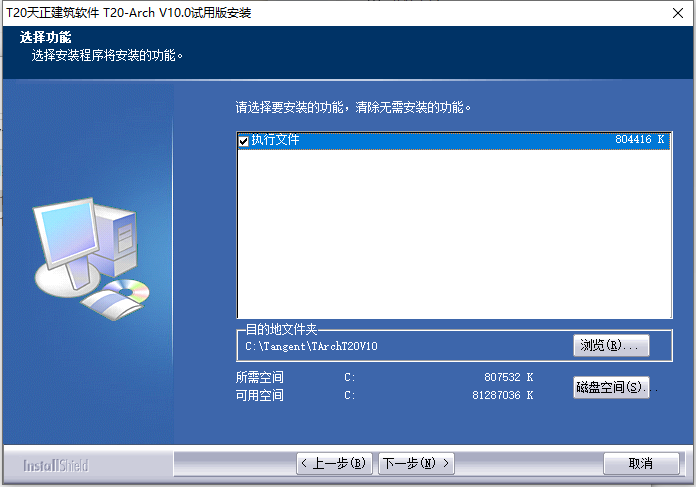
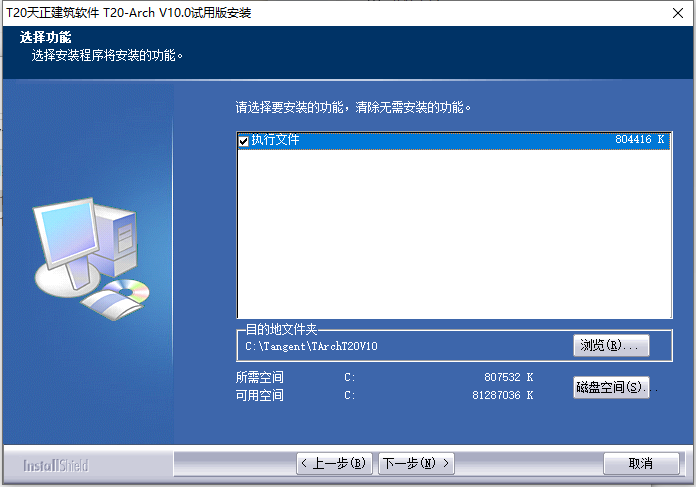
4、安裝完成,管理員身份應用補丁即可,選擇要補丁的天正軟件以及需要搭載的CAD版本后,點擊箭頭,顯示補丁成功,即表示安裝成功,可以使用了。
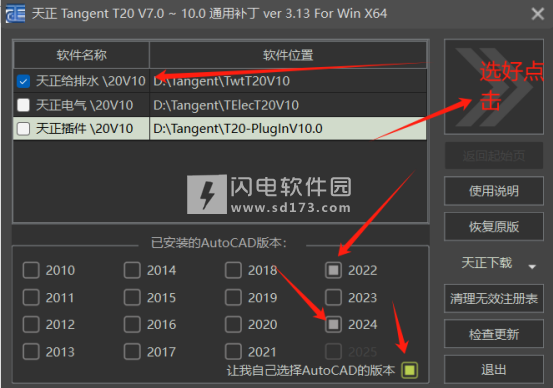
功能特色
1、軟件功能設計的目標定位
應用專業對象技術,在三維模型與平面圖同步完成的技術基礎上,進一步滿足建筑施工圖需要反復修改的要求。
利用天正專業對象建模的優勢,為規劃設計的日照分析提供日照分析模型(如下圖)和遮擋模型;為強制實施的建筑節能設計提供節能建筑分析模型。
實現高效化、智能化、可視化始終是天正建筑CAD軟件的開發目標。
2、自定義對象構造專業構件
天正開發了一系列自定義對象表示建筑專業構件,具有使用方便、通用性強的特點。例如各種墻體構件具有完整的幾何和材質特征,可以像AutoCAD的普通圖形對象一樣進行操作,用夾點隨意拉伸改變幾何形狀,也可以雙擊對象進行墻體厚度、高度等參數的修改,并且與門窗按相互關系智能聯動(如下圖),顯著提高編輯效率;同時上述修改在三維視圖中也可以直觀地體現出來,真正實現了二、三維一體化。
3、方便的智能化菜單系統
采用256色圖標的屏幕菜單,圖文并茂、層次清晰、折疊結構,支持鼠標滾輪操作,使子菜單之間切換更加快捷。
屏幕菜單的右鍵功能豐富,可執行命令實時助手、目錄跳轉、啟動命令、自定義等操作
在繪圖過程中,右鍵快捷菜單能感知選擇對象類型,彈出相關編輯菜單,可以隨意定制個性化菜單適應用戶習慣,漢語拼音快捷命令和一鍵快捷使繪圖更快捷。
4、支持多平臺的對象動態輸入
AutoCAD提供了對象動態輸入編輯的交互方式,天正將其全面應用到天正對象,這種在圖形上直接輸入對象尺寸的編輯方式,有利于提高繪圖效率。圖為動態修改門窗垛尺寸。
5、強大的狀態欄功能
狀態欄的比例控件可設置當前比例和修改對象比例,提供了編組、墻基線顯示、加粗、填充和動態標注(對標高和坐標有效)控制。
6、支持用戶定制
通過【自定義】和【天正選項】可以進行軟件界面形式及操作命令方面、建筑設計參數方面的定制設置。此設置可以導出成XML文件,供貴單位其他用戶導入,實現參數配置的共享,也可通過“恢復默認”恢復程序最初設置值。
7、先進的專業化標注系統
天正專門針對建筑行業圖紙的標注開發了專業化的標注系統,軸號、尺寸標注、符號標注、文字都使用對建筑繪圖最方便的自定義對象進行操作,取代了傳統的尺寸、文字對象。按照建筑制圖規范的標注要求,對自定義尺寸標注對象提供了前所未有的靈活修改手段。由于專門為建筑行業設計,在使用方便的同時簡化了標注對象的結構,節省了內存,減少了命令的數目。
同時按照規范中制圖圖例所需要的符號創建了自定義的專業符號標注對象,各自帶有符合出圖要求的專業夾點與比例信息,編輯時夾點拖動的行為符合設計習慣。符號對象的引入妥善地解決了CAD符號標注規范化的問題。
8、全新設計文字表格功能
天正的自定義文字對象可方便地書寫和修改中西文混排文字,方便地輸入和變換文字的上下標,輸入特殊字符,書寫加圈文字等。文字對象可分別調整中西文字體各自的寬高比例,修正AutoCAD所使用的兩類字體(*.shx與*.ttf)中英文實際字高不等的問題,使中西文字混合標注符合國家制圖標準的要求。此外天正文字還可以設定對背景進行屏蔽,獲得清晰的圖面效果。
天正建筑的在位編輯文字功能為整個圖形中的文字編輯服務,雙擊文字進入編輯框,提供了前所未有的方便性。
天正表格使用了先進的表格對象,其交互界面類似Excel的電子表格編輯界面。表格對象具有層次結構,用戶可以完整地把握如何控制表格的外觀表現,制作出有個性化的表格。更值得一提的是,天正表格還實現了與Excel的數據雙向交換,使工程制表同辦公制表一樣方便高效。
9、強大的圖庫管理系統和圖塊功能
天正的圖庫系統采用圖庫組TKW文件格式,同時管理多個圖庫,通過分類明晰的樹狀目錄使整個圖庫結構一目了然。類別區、名稱區和圖塊預覽區之間可隨意調整最佳可視大小及相對位置,圖塊支持拖拽排序、批量改名、新入庫自動以“圖塊長*圖塊寬”的格式命名等功能,最大程度地方便用戶。
圖庫管理界面采用了平面化圖標工具欄和菜單欄,符合流行軟件的外觀風格與使用習慣。由于各個圖庫是獨立的,系統圖庫和用戶圖庫分別由系統和用戶維護,便于版本升級。
天正圖塊提供五個夾點,直接拖動夾點即可進行圖塊的對角縮放、旋轉、移動等變化。圖塊通過“圖塊屏蔽”特性可以遮擋背景對象而無需對背景對象進行裁剪,通過對象編輯可隨時改變圖塊的精確尺寸與轉角。
天正也支持CAD的動態圖塊,并提供部分家具的動態圖庫。
10、工程管理器兼有圖紙集與樓層表功能
天正建筑引入了工程管理概念,工程管理器將圖紙集和樓層表合二為一,將與整個工程相關的建筑立剖面、三維組合、門窗表、圖紙目錄等功能完全整合在一起,同時進行工程圖檔的管理,無論是在工程管理器的圖紙集中還是在樓層表雙擊文件圖標都可以直接打開圖形文件。
系統允許用戶使用一個DWG文件保存多個樓層平面,也可以每個樓層平面分別保存一個DWG文件,甚至可以兩者混合使用。
11、全面增強的立剖面繪圖功能
天正建筑隨時可以從各層平面圖獲得三維信息,按樓層表組合,消隱生成立面圖與剖面圖,生成步驟得到簡化,成圖質量明顯提高。
12、提供工程數據查詢與面積計算
在平面圖設計完成后,可以統計門窗數量,自動生成門窗表。可以獲得各種構件的體積、重量、墻面面積等數據,作為其他分析的基礎數據。
天正建筑提供了各種面積計算命令,可計算房間使用面積、建筑面積、陽臺面積等等,可以統計住宅的各項面積指標,用于房產部門的面積統計和設計審查報批。
13、全方位支持AutoCAD各種工具
天正對象支持AutoCAD特性選項板的瀏覽和編輯,提供了多個物體同時修改參數的捷徑。
特性匹配(格式刷)可以在天正對象之間形象直觀的快速復制對象的特性。
14、建筑對象的顯示特點
天正建筑對象講求施工圖的顯示符合規范要求,三維模型與實際構件盡量協調一致,舉例說明如下。
玻璃幕墻:二維采用門窗線簡化表達,而三維為精確表達,力求使玻璃幕墻的施工圖表達和三維模型表現達到協調一致。
角凸窗:轉角窗和角凸窗統一為一個參數化窗對象,側面可以碰墻,自動完成側面的遮擋處理。
10.0新特性
T20天正建筑軟件V10.0公測版
簡介:
軟件運行系統及平臺:
操作系統:64位Windows10、Windows11
CAD平臺:AutoCAD2013~2024圖形平臺(注意AutoCAD是從2021版本才開始支持Windows11系統)
軟件主要改進如下:
1.支持64位AutoCAD2024平臺;
2.房間面積:
1)改進房間對象,房間名稱支持三行文字顯示,支持縮放,增加面積系數設置;
2)改進【搜索房間】命令,增加粉刷層厚的設置;
3)改進【字轉房間】命令,支持識別指定圖層的直線或多段線做為房間邊界,生成房間對象;支持顯示三行的多行文字轉換為房間對象;當圖層過濾設置采取“塊內選取”方式選擇對象時,選中的塊參照或外部參照內的對象提供高亮顯示;
4)改進【查詢面積】命令,將原有的“計一半面積”設置擴展為“面積系數”,可以設置除0.5和1以外的其它面積系數;支持在布局空間查詢多段線或填充的面積;
5)改進【面積計算】命令,對計算結果增加是否標注面積單位的設置,當面積計算對象選擇多段線時,增加對圓的支持;
6)改進【加踢腳線】命令,增加矩形截面模式;當采用“取自截面庫”的截面選擇模式時,支持對上一次所選擇截面的記錄;
7)新增【快速布柜】命令,用于快速布置吊柜等簡易柜子;
8)新增【繪制衣柜】命令,用于快速繪制衣柜、衣帽間等;
9)新增【輪椅直徑】命令,用于快速繪制無障礙輪椅回轉直徑標識;
3.注釋系統:
1)進一步完善塊內天正注釋對象在鏡像、多次鏡像以及導出后的顯示效果;
2)改進天正對話框中文字樣式下拉列表的排序原則,能更方便的查找到所需文字樣式,下拉列表寬度支持根據文字樣式名的長短自動調整;
3)將原【單元累加】命令升級為【單元累計】命令,增加對非連續單元格的選擇支持,增加對選中單元格數值求乘積的功能,當單元格內為等式時,優化計算規則;
4)新增【單元清空】命令,用于把選中的一個或多個單元格中的內容快速清空;
5)新增【單元拆分】命令,用于把一個單元格快速拆分為多個單元格;
6)改進【讀入excel】、【讀入word】、【讀入WPS】命令,增加導入時對表格行寬、行高、行數和表頭的設置;
7)改進【逐點標注】命令,增加在繪制分尺寸的同時生成總尺寸的功能;
8)改進【增補尺寸】命令,把離鼠標點取位置最近的尺寸標注端點做為增補尺寸的基點;
9)天正折斷線、切割線、標高標注、坐標標注對象正確支持縮放;
10)指北針和內視符號通過更改方向夾點去改變方向時,其定位點從夾點位置修改至中心點位置,使其更符合設計師操作習慣;
4.圖庫圖塊:
1)新增【圖庫改層】命令,用于批量修改選中圖庫文件中圖塊的圖層、顏色和線型;
2)改進【圖塊改層】命令,增加對塊內對象顏色和線型設為byblock的設置;
3)新增【多塊改層】命令,用于批量修改選中圖塊的塊內對象圖層,同時可以修改塊內對象顏色或線型為bylayer或byblock;
4)新增【塊內增減】命令,可以在不進入圖塊編輯的狀態下增加、減少或刪除圖塊內的對象;
5)新增【多塊縮放】命令,用于把選中的多個圖塊按各自的基點或中心點進行縮放;
6)新增【多塊旋轉】命令,用于把選中的多個圖塊按各自的基點或中心點進行旋轉;
7)新增【多塊鏡像】命令,用于把選中的多個圖塊按各自的對稱軸進行鏡像;
8)改進【改塊內字】命令,支持動態圖塊;
5.場地布置:
1)道路坡度、道路半徑、路寬標注、樹名標注和總平圖例命令支持“當前層”和“默認層”設置的切換;
2)改進【成片布樹】命令,增加圖層設置,用于區分樹木類型;
3)改進【樹名標注】命令,支持設置標注點樣式和連線樣式,將標注對象從箭頭引注改為引出標注,支持識別動態樹形圖塊;
4)改進【樹木統計】命令,支持按圖層分類生成統計表格;
5)新增【面積引注】命令,采用引出標注的形式標注填充和閉合區域面積;
6)改進【填充面積】命令,優化命令操作流程,支持設置是否輸出折算面積;
7)改進【坐標網格】命令,增加網格點線長的設置,當繪制量太大時,允許中途按ESC鍵退出命令;
6.其它:
1)在AutoCAD2015及以上CAD平臺,提供屏幕菜單命令提示框;
2)調整包含線型設置的天正對話框,使其下拉列表寬度可以根據線型名的長短自動調整;
3)改進【平行生線】命令,改進命令操作模式,提供無模式對話框,增加“自動連接”的設置,增加對墻體造型對象的支持;
4)新增【連接檢查】命令,用于檢查墻體連接是否正常,并對非正常連接墻體提供一定的快捷處理方式;
5)修改對墻體執行反向操作時墻厚、墻保溫厚的處理原則;
6)新增【編號隱現】命令,用于快速批量修改門窗編號的顯示狀態,支持直接修改塊參照內門窗編號的顯示狀態;
7)新增【輔助清理】命令,用于快速清理圖中的點、短直線弧線多段線、長度為0的墻、空文字以及顯示異常的天正尺寸、符號標注;
8)改進【長度統計】命令,增加按圖層、顏色或線型分類統計線長的方式;
9)原【恢復可見】命令拆分為【全部恢復】和【選擇恢復】兩個命令,以滿足不同需求;
10)改進【圖元改色】命令,支持修改AutoCAD多行文字中單獨設置了顏色的部分文字;
11)改進【修改邊界】命令,增加對防火分區的支持;
12)防火分區對象正確支持縮放;
13)改進疏散路徑對象,支持縮放,提供夾點菜單,增加表示疏散方向的箭頭,支持通過“反向”命令修改疏散方向;
14)改進【房間路徑】命令,增加疏散方向箭頭的繪制;當采用“自動計算”的方式時,支持識別外部參照和塊參照中的房間和門窗對象;
15)改進【走道路徑】命令,增加疏散方向箭頭的繪制;
16)改進【定義視口】命令,當選擇矩形視口布置時,生成的視口改為非剪裁類視口;
17)改進【分解對象】命令,支持直接分解全圖的天正對象(包括塊參照內部的天正對象)。
7.BUG修改。
使用幫助
一、三維造型對象
1、*平板
用于構造廣義的板式構件,例如實心和鏤空的樓板、平屋頂、樓梯休息平臺、裝飾板和雨蓬挑檐。只要你發揮空間想象力,事實上任何平板狀和柱狀的物體都可以用它來構造。平板對象不只支持水平方向的板式構件,只要事先設置好UCS,可以創建其他方向的斜向板式構件。
三維建模→造型對象→平板(PB)
在使用本命令前,請先用PLINE線繪制一封閉的圖形作為平板的輪廓線。
單擊菜單命令后,命令行提示:
選擇一多段線<退出>:選取一段多段線
請點取不可見的邊<結束>或[參考點(R)]<退出>:點取一邊或多個不可見邊
不可見邊實際是存在的,只是在二維顯示中不可見,主要是為了與其他構件銜接的更好,選取完畢后命令行繼續提示:
選擇作為板內洞口的封閉的多段線或圓:選取一段多段線,沒有則空回車
選取作為板內洞口的PLINE線或圓(同樣請在執行本命令之前,先繪制要作為板內洞口的PLINE線),如果不存在,直接回車進入下一個提示:
板厚(負值表示向下生成)<200>:輸入板厚后生成平板。如果平板以頂面定位,則輸入負數表示向下生成;
如要修改平板參數,選取平板后右擊選取【對象編輯】命令,命令行提示:
[加洞(A)/減洞(D)/邊可見性(E)/板厚(H)/標高(T)/參數列表(L)]/<退出>:鍵入修改選項說明如下
命令選項的功能說明
命令選項內容
加洞A在平板中添加通透的洞口,命令行提示:
選擇封閉的多段線或圓:選中平板中定義洞口的閉合多段線,平板上增加若干洞口。
減洞D移除平板中的洞口,命令行提示:
選擇要移除的洞:選中平板中定義的洞口回車,從平板中移除該洞口。
邊可見性E控制哪些邊在二維視圖中不可見,洞口的邊無法逐個控制可見性。命令行提示:
點取不可見的邊或[全可見(Y)/全不可見(N)]<退出>:點取要設置成不可見的邊。
板厚H平板的厚度。正數表示平板向上生成,負數向下生成。厚度可以為0,表示一個薄片。
標高T更改平板基面的標高。
參數列表L相當于LIST命令,程序會提供該平板的一些基本參數屬性,便于用戶查看修改。
2、*豎板
本命令用于構造豎直方向的板式構件,常用于遮陽板、陽臺隔斷等,下圖為陽臺隔斷的實例。
三維建模→造型對象→豎板(SB)
單擊菜單命令后,命令行提示:
起點或[參考點(R)]<退出>:點取起始點
終點或[參考點(R)]<退出>:點取結束點
起點標高<0>:鍵入新值或回車接受默認值
終點標高<0>:鍵入新值或回車接受默認值,可將該豎板抬升至一定高度,作為陽臺的隔斷等。
起邊高度<1000>:2500鍵入新值后回車接受默認值
終邊高度<1000>:2100鍵入新值后回車接受默認值
板厚<200>:150鍵入新值后回車接受默認值
是否顯示二維豎板?(Y/N)[Y]:鍵入Y或N
如要修改豎板參數,可用【對象編輯】命令進行修改,選取豎板后單擊鼠標右鍵,選取【對象編輯】命令,拖動夾點可改變豎板的長度。
3、*路徑曲面
本命令采用沿路徑等截面放樣創建三維,是最常用的造型方法之一,路徑可以是三維PLINE或二維PLINE和圓,PLINE不要求封閉。生成后的路徑曲面對象可以編輯修改,路徑曲面對象支持trim(裁剪)與Extend(延伸)命令。
三維建模→造型對象→路徑曲面(LJQM)
單擊菜單命令后,顯示對話框如下:
對話框控件的功能說明
控件名稱功能說明
路徑選擇點擊選擇按鈕進入圖中選擇路徑,選取成功后出現V形手勢,并有文字提示。路徑可以是LINE、ARC、CIRCLE、PLINE或可綁定對象路徑曲面、扶手和多坡屋頂邊線,墻體不能作為路徑。
截面選擇點取圖中曲線或進入圖庫選擇,選取成功后出現V形手勢,并有文字提示。截面可以是LINE、ARC、CIRCLE、PLINE等對象。
路徑反向路徑為有方向性的PLINE線,如預覽發現三維結果反向了,選擇該選項將使結果反轉。
拾取截面基點選定截面與路徑的交點,缺省的截面基點為截面外包輪廓的形心,可點擊按鈕在截面圖形中重新選取。
用戶可以拖拽繪圖屏幕區域打開兩個視口,一個置為平面視圖另一個設定為三維透視窗口,如預覽觀察放樣方向不正確,可勾選“路徑反向”翻轉過來。
如要修改路徑曲面參數,選取路徑曲面后右擊【對象編輯】命令,命令行提示:
請選擇[加頂點(A)/減頂點(D)/設置頂點(S)/截面顯示(W)/改截面(H)/關閉二維(G)]<退出>:
命令選項的功能說明
命令選項功能說明
加頂點A可以在完成的路徑曲面對象上增加頂點,詳見“添加扶手”一節。
減頂點D在完成的路徑曲面對象上刪除指定頂點。
設置頂點S設置頂點的標高和夾角,提示參照點是取該點的標高。
截面顯示W重新顯示用于放樣的截面圖形。
關閉二維G有時需要關閉路徑曲面的二維表達,由用戶自行繪制合適的形式。
改截面H提示點取新的截面,可以新截面替換舊截面重建新的路徑曲面。
路徑曲面的特點:
截面是路徑曲面的一個剖面形狀,截面沒有方向性,路徑有方向性,路徑曲面的生成方向總是沿著路徑的繪制方向,以基點對齊路徑生成。
*截面曲線封閉時,形成的是一個有體積的對象。
*路徑曲面的截面顯示出來后,可以拖動夾點改變截面形狀,路徑曲面動態更新。
*路徑曲面可以在UCS下使用,但是作為路徑的曲線和斷面曲線的構造坐標系應平行。
4、*變截面體
本命令用三個不同截面沿著路徑曲線放樣,第二個截面在路徑上的位置可選擇。變截面體由路徑曲面造型發展而來,路徑曲面依據單個截面造型,而變截面體采用三個或兩個不同形狀截面,不同截面之間平滑過渡,可用于建筑裝飾造型等。
三維建模→造型對象→變截面體(BJMT)
單擊菜單命令后,命令行提示:
請選取路徑曲線(點取位置作為起始端)<退出>:點取pline(如非pline要先轉換)一端作第一截面端
請選擇第1個封閉曲線<退出>:選取閉合pline定義為第一截面
請指定第1個截面基點或[重心(W)/形心(C)]<形心>:點取截面對齊用的基點
......順序點取三個截面封閉曲線和基點
指定第2個截面在路徑曲線的位置:最后點取中間截面的位置,完成變截面體的制作。
5、*等高建模
本命令將一組封閉的PLINE繪制的等高線生成自定義對象的三維地面模型,用于創建規劃設計的地面模型。
三維建模→造型對象→等高建模(DGJM)
在執行本命令前,應先繪出全部的閉合等高線,移動這些等高線到其相應的高度位置,可以使用【移位】命令或Move命令完成等高線Z標高的設置,如下圖所示:
單擊菜單命令后,命令行提示:
請選取閉合曲線<退出>:選取已經給出高度作地面模型等高線的多個閉合pline;
系統隨即繪制出基于該等高線的三維地面模型,目前地面模型的光滑程度還有待改善。
6、*欄桿庫
本命令從通用圖庫的欄桿單元庫中調出欄桿單元,以便編輯后進行排列生成欄桿。
三維建模→造型對象→欄桿庫(LGK)
單擊菜單命令后,對話框顯示:
注意插入的欄桿單元是平面視圖,而圖庫中顯示的側視圖是為增強識別性重制的。
7、*路徑排列
本命令沿著路徑排列生成指定間距的圖塊對象,本命令常用于生成樓梯欄桿,但是功能不僅僅限于此,故沒有命名為欄桿命令。
三維建模→造型對象→路徑排列(LJPL)
在使用本命令前請確認圖上有作為路徑的曲線或者樓梯扶手,還要有用于排列的單元圖塊,例如從欄桿庫中調出欄桿單元,并用【對象編輯】設置好單元圖塊的尺寸,或者按例圖先使用矩形并指定厚度的欄桿作為排列單元。
單擊菜單命令后,命令行提示:
請選擇作為路徑的曲線(線/弧/圓/多段線)或可綁定對象(路徑曲面/扶手/坡屋頂):選取要生成欄桿的扶手;
選擇作為排列單元的對象:選取欄桿單元時可以選擇多個物體,然后進入路徑排列對話框:
注意:繪制路徑時一定要按照實際走向進行,如作為單跑樓梯扶手的路徑就要一定在樓梯一側從下而上繪制,欄桿單元的對齊才能起作用。
對話框控件的功能說明
控件名稱功能說明
單元寬度<排列物體時的單元寬度,由剛才選中的單元物體獲得單元寬度的初值,但有時單元寬與單元物體的寬度是不一致的,例如欄桿立柱之間有間隔,單元物體寬加上這個間隔才是單元寬度。
初始間距<欄桿沿路徑生成時,第一個單元與起始端點的水平間距,初始間距與單元對齊方式有關。
中間對齊和左邊對齊參見下圖所示單元對齊的兩種不同方式,欄桿單元從路徑生成方向起始端起排列。
單元基點是用于排列的基準點,默認是單元中點,可取點重新確定,重新定義基點時,為準確捕捉,最好在二維視圖中點取。
需要2D通常生成后的欄桿屬于純三維對象,不提供二維視圖,如果需要在二維視圖,則使得本選項被選擇。
預覽<參數輸入后可以單擊預覽鍵,在三維視口獲得預覽效果,這時注意在二維視口中是沒有顯示的,所以事先應該設置好視口環境,以確認鍵執行。
程序在插入排列單元時,可以自動調整單元的寬度,以便充滿路徑,取得比較好的三維效果,單元間距取欄桿單元的寬度,而不能僅僅是欄桿立柱的尺寸,如圖所示的單元間距就是兩組立柱之間(包括柱間空白處)的距離。
對齊方式的實例說明
從欄桿圖庫插入兩個矩形欄桿柱,分解為多段線后用作欄桿單元(斜向的欄桿按扶手創建),Ctrl+1在對象特性欄中改厚度為850。
下圖為左邊對齊:
下圖為中間對齊:
排列單元(欄桿)的【對象編輯】修改:
選取欄桿后單擊鼠標右鍵,選取【對象編輯】命令,命令行提示有兩種情況:
1.當欄桿綁定在其他提供路徑對象上時:
單元寬[W]/單元對齊[R]/單元自調[F]/初始間距[H]/上下移動[M]/二維視圖[V]/<退出>:
2.當欄桿擁有獨立的路徑時:
加頂點[A]/減頂點[D]/設頂點[S]/單元寬[W]/單元對齊[R]/單元自調[F]/初始間距[H]/上下移動[M]/二維視圖[V]/<退出>:
鍵入關鍵字即執行相應的命令,通過上下移動可以使欄桿單元改變標高,以便其與扶手更好的銜接。
8、三維網架
本命令把沿著網架桿件中心繪制的一組空間關聯直線轉換為有球節點的等直徑空間鋼管網架三維模型,在平面圖上只能看到桿件中心線。
三維建模→造型對象→三維網架(SWWJ)
單擊菜單命令后,命令提示:
選擇直線或多段線:選取已有的桿件中心線;
選擇直線或多段線:回車退出選取,創建三維網架
二、三維編輯工具
1、*線轉面
本命令根據由線構成的二維視圖生成三維網格面(Pface)。
三維建模→編輯工具→線轉面(XZM)
單擊菜單命令后,命令行提示:
選擇構成面的邊(LINE/PLINE):選擇代表網格面的各邊
是否刪除原始的邊線?(Y/N)[Y]:生成三維網格面后,是否刪除原來的線
隨即將由線構成的二維圖形轉換為三維網格面(Pface)模型。這時網格面還是壓扁的模型,通過特性編輯,可以更改其頂點坐標,完成最終的三維形體模型。
下圖左是由二維線構成的屋頂的二維視圖,圖右是轉換為面并設置頂點坐標后的三維屋頂模型:
2、*實體轉面
本命令用于將AutoCAD的三維實體(ACIS)轉化為網格面對象(Pface)。
三維建模→編輯工具→實體轉面(STZM)
單擊菜單命令后,命令行提示:
選擇ACIS對象:選擇ACIS實體,包括3DSOLID(實體)和REGION(面域)。
隨即將實體模型轉換為三維網格面(Pface)模型。
3、*面片合成
本命令用于將3Dface三維面對象轉化為網格面對象(Pface)。
三維建模→編輯工具→面片合成(MPHC)
單擊菜單命令后,命令行提示:
選擇三維面(3DFACE):可以使用各種選擇方式選擇多個三維面對象;
隨即將三維面對象模型轉換為三維網格面對象模型,如果選擇集中包括了鄰接的三維面,命令可以將它們合成一個更大的三維網格面,但仍保持原三維面邊的可見性,不會自動隱藏內部邊界線。本命令主要用于把零散的三維面組合成為一個網格面對象,以方便操作。
注意:本命令只識別三維面,無法將三維面與網格面進行合并。
4、*隱去邊線
本命令用于將三維面對象(3DFace)與網格面對象(Pface)的指定邊線變為不可見。
三維建模→編輯工具→隱去邊線(YQBX)
單擊菜單命令后,命令行提示:
點取3DFace或PFace的邊:這時點取需要隱去的邊界,當點取到多個對象時會提示
是否為該對象?(Y/N)[Y]:請您逐個確認后執行命令
在稍為復雜的圖形中,幾個三維面的邊界常常是共線的,這時相鄰的兩個對象要都選上,它們的邊界才能隱去。
5、*三維切割
本命令可切割任何三維模型,而不是僅僅切割SOLID實體模型,可以在任意UCS下切割(如立面UCS下),便于生成剖透視模型。切割后生成兩個結果圖塊方便用戶移動或刪除,使用的是面模型,分解(EXPLODE)后全部是3DFACE。切割處自動加封閉的紅色面。
三維建模→編輯工具→三維切割(SWQG)
單擊菜單命令后,命令行提示:
請選擇需要剖切的三維對象:給出第一點;
請選擇需要剖切的三維對象:給出對角點指定圖形范圍;
選擇切割直線起點或[多段線切割(D)]<退出>:給出起點;
選擇切割直線終點<退出>:給出終點,兩點連線為剖切線或者鍵入D選擇已有多段線。
三維切割工程實例:
本命令以兩點確定的垂直面將選定的對象切割成為兩部分,如下圖所示:
三維切割從6.5版本后得到擴展,可用于為特殊的剖透視渲染建立三維模型的情況,如圖所示的模型生成后,以本命令進行剖切,生成其中一部分的三維剖面模型圖塊后,可以轉換視角,形成剖透視圖,其中剖面會自動使用暗紅色面填充,下圖為利用剖切后的模型創建三維剖透視圖。
6、*厚線變面
本命令將有厚度的線、弧、多段線對象按照厚度轉化為網格面(PFace)。
三維建模→編輯工具→厚線變面(HXBM)
單擊菜單命令后,命令行提示:
選擇有厚度的曲線:點取要轉換的對象,可以一次選擇多個對象一起轉換
選擇有厚度的曲線<退出>:回車結束選擇
在轉換圓弧或者圓時,轉換網格面的分弧精度由本軟件的系統變量控制。進入“天正基本設定”頁面,可以進行分弧精度的設置。在轉換多段線時命令按照多段線的寬度進行立面的轉換,然后自動加上頂面和底面,整體生成一個網格面對象如下圖所示:
7、*線面加厚
本命令適用于AutoCAD2000-2006平臺,為選中的閉合線和三維面沿當前坐標系的Z軸方向賦予厚度,生成網格面對象,用于將線段加厚為平面,三維面加厚為有頂面的多面體;在2007以上平臺以Extrude命令代替本命令生成三維實體對象。
三維建模→編輯工具→線面加厚(XMJH)
單擊菜單命令后,命令行提示:
選取要沿當前Z坐標方向加厚的平面或線段:點取需要加厚的對象,允許多選,回車后顯示對話框:
單擊“確定”按鈕執行命令,對多段線中的圓弧的轉換處理也受上一個命令提及的“分弧精度”系統變量的控制。
軟件無法下載?不知道解壓密碼?微信關注訂閱號"閃電下載"獲取
本帖長期更新最新版 請收藏下載!版權聲明:本站提的序列號、注冊碼、注冊機、破解補丁等均來自互聯網,僅供學習交流之用,請在下載后24小時內刪除。